电脑怎么连音响 蓝牙音箱与电脑连接教程
更新时间:2024-05-08 08:51:46作者:yang
在现代社会中电脑成为我们生活中不可或缺的工具之一,而如何将电脑与蓝牙音箱连接,则成为了许多人关心的问题。通过简单的设置步骤,我们就能轻松实现电脑和蓝牙音箱的连接,让我们的音乐和影音体验更加便捷和舒适。接下来让我们一起来看看如何将电脑与蓝牙音箱进行连接吧。
具体方法:
1.第一步,打开蓝牙音箱开关。

2.第二步,打开电脑控制面板。点击"设备".
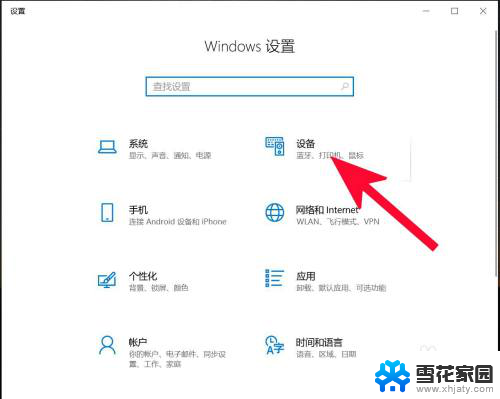
3.第三步,打开蓝牙。
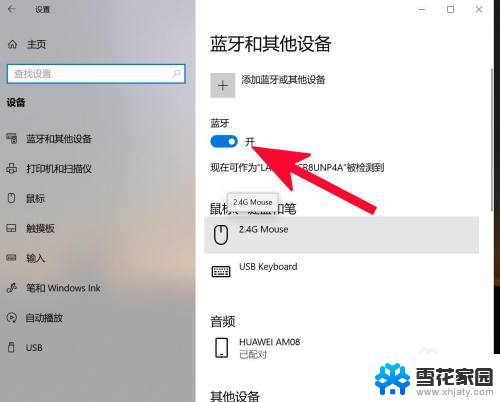
4.第四步,点击添加蓝牙或其他设备。
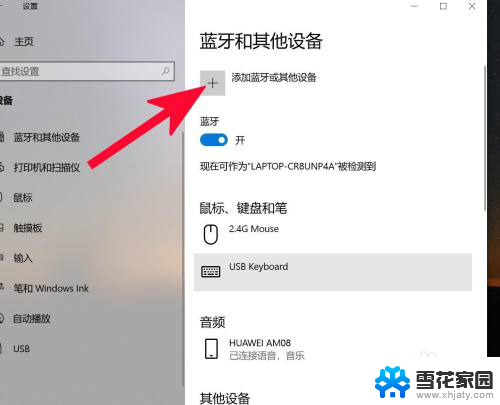
5.第五步,点击蓝牙。
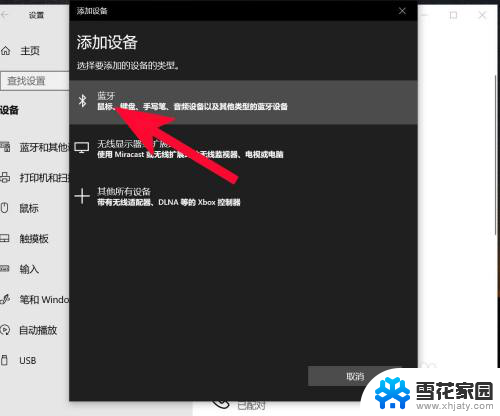
6.第六步,点击添加设备中搜索到的蓝牙名称。
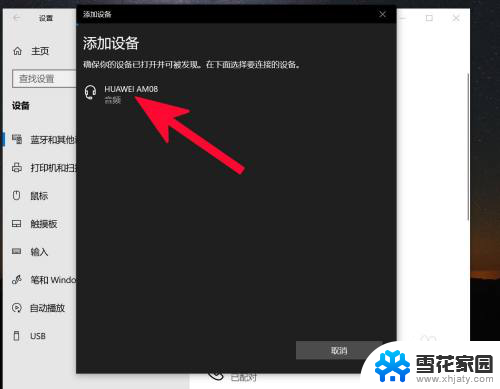
7.第七步,连接完成。
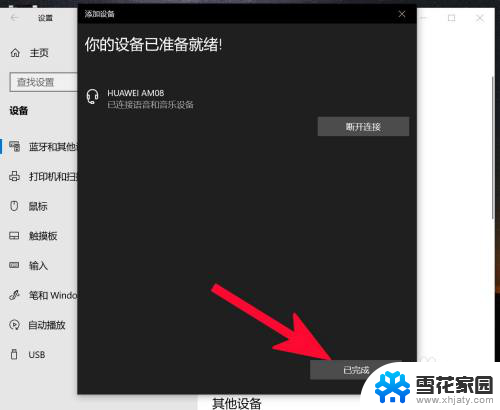
以上就是电脑如何连接音响的全部内容,如果您有需要,可以按照以上步骤进行操作,希望这对您有所帮助。
电脑怎么连音响 蓝牙音箱与电脑连接教程相关教程
-
 怎样用电脑蓝牙连接音响 蓝牙音箱怎么与电脑连接
怎样用电脑蓝牙连接音响 蓝牙音箱怎么与电脑连接2024-02-12
-
 蓝牙怎么连接到音响 电脑蓝牙音箱连接教程
蓝牙怎么连接到音响 电脑蓝牙音箱连接教程2023-12-04
-
 笔记本可以连接蓝牙音响么 蓝牙音箱连接电脑教程
笔记本可以连接蓝牙音响么 蓝牙音箱连接电脑教程2024-06-30
-
 电脑蓝牙怎么连接音箱 电脑蓝牙音箱连接教程
电脑蓝牙怎么连接音箱 电脑蓝牙音箱连接教程2024-03-31
电脑教程推荐
- 1 壁纸滚动怎么设置 如何在电脑上设置滚动壁纸
- 2 腾讯会议摄像头未检测到设备 电脑腾讯会议摄像头无法识别
- 3 windows开机进入欢迎使用后无响应 电脑桌面卡顿无响应怎么办
- 4 bios怎么用u盘启动 不同BIOS版本下U盘启动设置
- 5 电脑显示器休眠怎么设置 电脑休眠时间如何设置
- 6 电脑与电脑用网线连接 两台电脑如何用网线直连传输数据
- 7 windows系统账户名是哪个 windows系统怎么查看账户名
- 8 鼠标的上下滚动变成了调节音量 鼠标一滚动就调节音量设置方法
- 9 联想b575笔记本电脑摄像头在哪里查看 联想笔记本自带摄像头打开步骤
- 10 adobe acrobat怎么设置中文 Adobe Acrobat DC怎么切换语言为中文